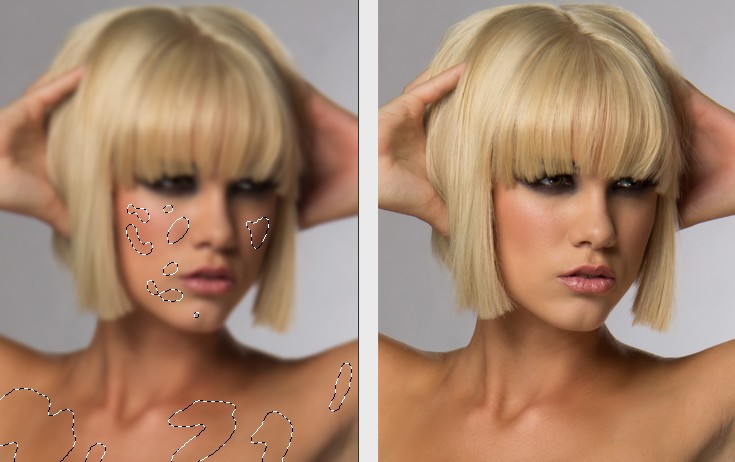软件:PSCC2015
主要方法:高低频磨皮
耗时:20分钟
调色:曲线、可选颜色、色彩平衡。
详细步骤:
1、在PS里面打开原始图像。
2、连续按两次CTRL+J复制图像,得到图层1和图层1副本。将图层1重命名为:低频层,图层1副本重命名为:高频层。
3、选择低频层,执行:滤镜 - 模糊 - 高斯模糊,模糊半径值这里设置为6像素。选择高频层,执行:图像 - 应用图像,打开应用图像对话框,设置如下:
(应用图像的混合模式选择减去的原因就是要减去低频图层的信息,补差值填128的原因是把图层细节纹理以外的信息填一个128的灰层,这样后面我们可以用线性光的图层混合模式将灰色信息过滤掉。)
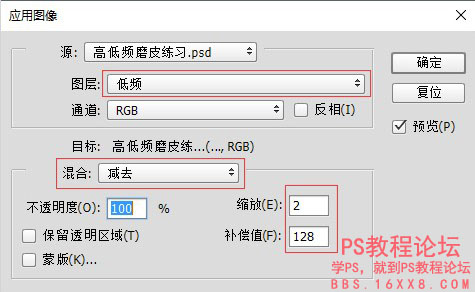
分别得到高频垎 低频图层。
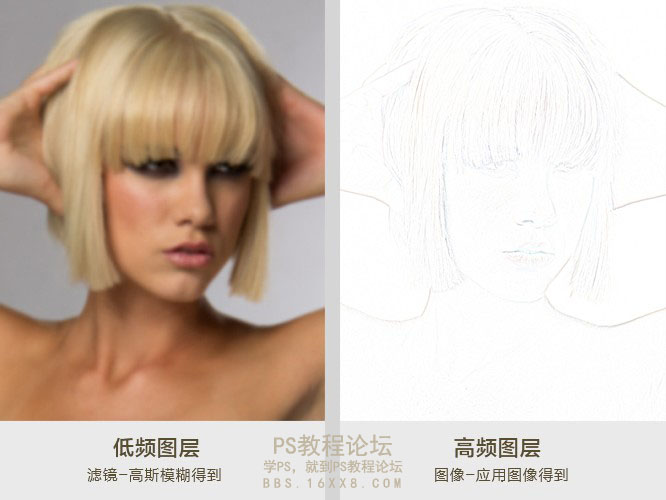
4、将高频层的混合模式设置为:线性光,操作目的主要是为了屏蔽灰色。
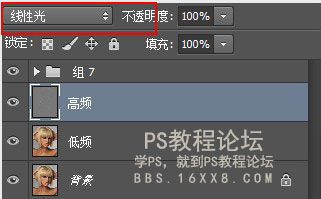
5、选择高频图层,利用修复画笔工具去除脸部明显疙瘩、痘痘。清理瑕疵时尽量不要用图章工具,避免损失皮肤细节纹理。

6、关闭高频图层,选择低频图层用修补工具选出脸部明显色块(按住SHIFT+T键加选区),然后按SHIFT+F6键羽化20个像素,再进行一次高斯模糊,数值20。再利用修复画笔工具进一步去除一些色斑(在低频图层上操作,不会影响到皮肤的细节纹理,然后点亮高频图层)。